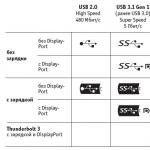Стандартные рингтоны Android могут быть чудо как хороши. Некоторые производители даже создают фирменные рингтоны, приглашая известные коллективы. К примеру, LG для премиум-серии Optimus G заказала рингтоны Венскому хору мальчиков. Но часто хочется поставить на звонок песню, которую вы любите или просто считаете подходящей для уведомления.
Можете смело смотреть свысока на владельцев iPhone. У вас есть прекрасная возможность устанавливать свои любимые песни или музыкальные фрагменты на свои Android-смартфоны.
Как поставить в качестве мелодии любимую песню
Разработчики Android упростили процесс до предела. Теперь вам достаточно:
- открыть системный проигрыватель
- выбрать нужную песню
- сделать долгий тап на ней
- выбрать пункт «Установить как сигнал вызова»
Всё! Теперь выбранная песня будет звучать у вас как рингтон для всех контактов.
Если вы хотите вручную установить для каких-либо контактов другой звонок, поступите так:
- Откройте телефонную книгу
- Выберите контакт
- Нажмите значок «Редактировать» (в виде карандаша)
- Выберите нужный пункт в папке «Рингтоны» или списке предустановленных мелодий
Но для этого нужно предварительно иметь нужный рингтон в списке. Как это сделать – читайте ниже.
Как создать специальную мелодию для звонка
И всё-таки ставить на рингтон песню целиком – не самое лучшее решение. У неё может быть долгое вступление, что портит впечатление. Порой вы хотите начать песню с конкретного места, чтобы по ней сразу было понятно, кто звонит.
В этом случае вам понадобится аудиоредактор. Для компьютеров их существует великое множество (лучший бесплатный вариант – Audacity или MP3 Direct Cut). Однако обрабатывать песню можно прямо на смартфоне. Из множества бесплатных аудиоредакторов мы можем порекомендовать Lexis Audio Editor.
С помощью кнопки Open загрузите в него песню. Затем с помощью ползунков (изначально они стоят в начале и конце песни) обозначьте начало и конец нужного фрагмента. Встроенные инструменты позволяют навигацию в пределах песни.

Приложение сохраняет файлы в формате WMA, который распознаётся системой и устанавливается в качестве мелодии для звонка.
После обработки сохраните фрагмент кнопкой Save в выбранную вами папку. Чтобы фрагмент распознавался системой как рингтон, следует для сохранения выбрать папку Ringtones на карте памяти. Если ваш смартфон не оснащён слотом для MicroSD, эту папку надо выбрать (или создать) во .
Чтобы установить выбранную мелодию рингтоном по умолчанию, сделайте следующее:
- Откройте Настройки
- Выберите раздел «Звук»
- Найдите пункт «Мелодия звонка» и тапните на нём
- Выберите в верхней части списка, в разделе «Мои рингтоны», обработанный фрагмент
Всё, теперь он становится вашей мелодией звонка по умолчанию. Если кому-то из контактов вы хотите присвоить личный рингтон – см. выше, как это сделать.
Смартфоны и планшеты на базе операционной системы от Google изо дня в день становятся всё более популярными. Их покупает всё большее число людей. Однако, если Вы впервые столкнулись с данной ОС, будет сложно сориентироваться – понадобится некоторое время на изучение основного функционала
Вашего свеженького гаджета. Скажем больше, ту же мелодию на звонок поставить довольно сложно, если Вы привыкли к устройствам от Apple или Microsoft. Но это не повод отказываться от использования данной системы, это повод разобраться в её функционале, который в сравнении с Windows Phone и iOS является просто безграничным.
Сегодня мы хотим рассказать Вам о том, как поставить на Android мелодию на звонок несколькими способами. Ничего сложного и сверхъестественного в этом нет, просто нужно какое-то время чтобы привыкнуть к особенностям системы.
Как поставить мелодию на звонок андроид
Первое, что приходит на ум, когда к нам обращаются пользователи с подобными вопросами – музыкальный проигрыватель. Да-да, именно с его помощью Вы сможете установить оригинальный рингтон на одного человека или сразу на все контакты.В данном случае у нас на смартфоне установлена практически стоковая версия ОС – от CyanogenMod, проигрыватель самый обычный с минимальным функционалом, подобные устанавливают все производители: от китайских Xiaomi и Meizu до корейских Samsung и LG. Поэтому на всех гаджетах нужно будет выполнить примерно одинаковые действия, но всё же мелкие различия могут быть, именно поэтому мы решили предложить несколько вариантов.
Изменяем мелодию при помощи встроенного проигрывателя – в нашем случае это Apollo:
1. Открываем сам музыкальный плеер, переходим к списку треков. Если песен пока нет – предварительно скачайте хотя бы одну из Интернета или обновите плейлист смартфона при помощи компьютера, чтобы не тратить драгоценный Интернет-трафик;

2. Выберите из списка тот трек, который Вы бы хотели установить в качестве мелодии звонка. Зажмите на нём палец, чтобы вызвать всплывающее меню;

3. В меню тапните по пункту с надписью “Использовать как рингтон”. Она в зависимости от проигрывателя, версии операционной системы и оболочки гаджета может отличаться;
4. Как видите, появилось уведомление, согласно которому трек установлен в качестве мелодии на входящий вызов. Можете попросить знакомого набрать Вас, чтобы в этом удостовериться.
Изменяем мелодию через встроенный проводник
Практически в каждом гаджете на Android есть проводник (зачастую это приложение называется “файлы”), если у Вас его нет – можете скачать из Google Play, к примеру, “X-Plore” или “ES Проводник”.С их помощью также можно установить мелодию в качестве звонка. Поехали:
1. Заходим в проводник, находим во внутренней памяти или на карте MicroSD папку с музыкой;

2. Также удерживаем палец на одном из треков до появления контекстного меню;

3. Как Вы видите, в нашем случае нет пункта “Установить мелодию на звонок”, однако, следует тапнуть по троеточию (кнопка “Ещё”), как он появится. Нажимаем на надпись и трек установлен!
Ставим мелодию на звонок при помощи AIMP
AIMP – один из самых удобных и популярных сторонних плееров на Android, перекочевавший с Windows. Процесс установки трека также прост, как и в первом случае:На этом всё. Как видите, процесс совсем простой и на всех гаджетах примерно одинаковый. Поэтому Вы довольно быстро освоите ОС Android.
Ещё со времён пользования обычными телефонами мы привыкли к тому, что установить персональную музыку или рингтон на отдельный контакт можно безо всяких проблем. И многие пользователи всегда использовали эту удобную функцию своих мобилок. Но, когда люди впервые покупают смартфон на Android и пытаются отыскать в дебрях настроек своего аппарата вышеописанную функцию, они с удивлением констатируют факт, что отдельную мелодию на тот или иной контакт установить нет возможности.
Действительно, в этом плане могут возникнуть трудности, так как такая, казалось бы, нужная фича, здесь зачастую неосуществима без танцев с бубном. Впрочем, танцевать много не придется – всё не так уж и сложно.
Итак, как же установить персональную музыку на выбранного абонента? В смартфонах LG Optimus для этого нужно открыть свои КОНТАКТЫ. Далее нажимаем на выбранного абонента. Теперь вызываем настройки контакта (левая софт-клавиша под экраном). Жмём ПАРАМЕТРЫ и заходим в МЕЛОДИИ ЗВОНКА. Как я понимаю, в ранних версиях Android тут можно было без проблем выбрать любую мелодию – будь то стандартная или загруженная вами музыка на карте памяти. Но, например, на смартфонах и при нажатии на МЕЛОДИИ ЗВОНКА вываливается лишь список со стандартными рингтонами. Это не айс, но выход есть.
В корне своей карты памяти создаем папку media. В ней создаем папку audio. В ней создаем папку ringtones. Теперь в папку ringtones вы можете закинуть любые мелодии, которые хотите использовать в качестве персональных рингтонов для отдельных контактов. В итоге путь до наших рингтонов будет выглядеть так: sdcard/media/audio/ringtones . После того, как вы закинете в папку ringtones нужные мелодии, ОБЯЗАТЕЛЬНО (!) перезагрузите смартфон. Теперь, если вновь зайти в параметры контакта (как было описано выше), то вместе со стандартными мелодиями вызова мы увидим и те, которые загрузили в папку ringtones. Можете присваивать музыка контакту. Всё вышесказанное справедливо только для контактов, находящихся в памяти смартфона, а не на SIM-карте. Контактам на симке присвоить отдельную музыку НЕЛЬЗЯ! И еще – в смартфонах на Андроид 4 и выше все эти папки создаем во внутренней памяти, которая и отображается, как sdcard.
Мы рассмотрели самый простой способ установки отдельной мелодии на выбранного абонента без установки стороннего софта. Существуют также специальные программы, с помощью которых можно присваивать отдельные рингтоны контактам. Но, думаю, если вышеописанный способ работает, использовать сторонний софт нет смысла. Если всё же по данному методу у вас ничего не получилось (всё таки я его тестировал не на всех Оптимусах и версиях Android), отпишитесь об этом в комментах.
Которая позволяет юзеру индивидуализировать своё устройство, вполне настроив его под себя. Как установить мелодию звонка на nokia lumia 530, 630…. Но время от времени обладатели мобильников на базе Дроид испытывают трудности, пытаясь разобраться в настройках, которые сначала кажутся не такими уж сложными.
В системе Дроид можно на хоть какое событие поставить отдельный рингтон
Есть огромное количество вариантов, как поменять мелодии на телефоне. Как установить ватсап на как установить ватсап на. И сейчас мы тщательно разглядим большая часть из их.
Все эти методы делятся на 2 группы:
- с помощью стандартных приложений операционной системы - как, к примеру, будильник либо опции;
- с помощью продвинутых способов - через рассредотачивание подходящей музыки по определённым папкам на карте памяти, либо используя root-доступ.
Меняем композицию через встроенный проигрыватель
1-ый и, пожалуй, самый лёгкий метод поменять звонок на телефоне - сделать это при помощи встроенного музыкального проигрывателя. Как установить мелодию звонка на lg k7? Чтоб это сделать, нужно зайти в основное меню и открыть вкладку «Музыка», либо «Проигрыватель». На различных телефонах эта программка может называться по-разному, но находиться она должна в любом случае.

Читайте так же
Найдите в перечне аудиозаписей желаемую композицию, которую вы бы желали поставить и зажмите её. Появится окошко, в каком необходимо будет избрать пункт «На звонок» либо что-то в таком роде. Может быть, этот пункт будет прятаться под 3-мя точками, кнопкой «Ещё» либо «Дополнительно».
Устанавливаем рингтон с помощью диспетчера файлов
Открываем меню и находим там иконку с надписью «Диспетчер файлов». Дальше мы следуем по пути, в каком находится композиция. Или память телефона, или SD-карта - всё находится в зависимости от того, где вы храните музыкальные файлы. Дальше ищем каталог Music и открываем его. Находим подходящий трек и жмём, пока не будет использовано автоматическое выделение. После этого открываем контекстное меню и жмём «Использовать в качестве сигнала».

Ставим нужную композицию через стандартные настройки
При помощи меню заходим в опции. Дальше - на вкладку звук. А вот далее начинается самое увлекательное. Функция смены вызова в настройках звука есть, это точно - но вот где она, придётся разобраться. Она может называться «Вибросигнал и рингтон», либо «Мелодии телефона», либо ещё как-нибудь. Жмём на пункт «Звонок» и изменяем мелодии, указывая желаемую композицию в диспетчере файлов.
Как установить музыку на мелодию звонка в телефоне LG
Мелодия звонка LG K8 2017
Стоимость и наличие (Наша родина) — Стоимость и наличие (Украина) — Увлекательный канал про.

К огорчению, даже на данный момент ещё есть такие модели телефонов, которые позволяют установить в качестве вызова только стандартные мелодии. Решение этой задачи есть благодаря специальному приложению Rings Extended. Как установить мелодию j1 галакси 106 прайм мини свою мелодию звонка на. Приложение является бесплатным, скачать его можно с Андроид-маркета. При установке оно добавляется в систему. Как установить ватсап на айфон. Зайдя в опции и выбрав «Сигнал телефона», появится кнопка «Rings Extended». При нажатии на неё вы можете поставить всякую композицию либо аудиофайл в качестве рингтона.

Используем более продвинутый способ для установки мелодии
Если прошлые методы не сработали, попробуем более продвинутый способ. Как установить флеш плеер на телевизор lg смарт. Для этого для вас будет нужно зайти в карту памяти на устройстве через диспетчер файлов и сделать там несколько папок. 1-ая папка, которую мы сделаем, будет называться media. Потом в каталоге media создаём папку audio.
Читайте так же
Зайдя в эту папку, мы окажемся в каталоге sdcard/media/audio. Снутри создаём четыре каталога: alarms, notifications, ringtones, ui. Направьте внимание, что сборники создаются без точек и пробелов, с малеханькой буковкы. Как установить свою мелодию на звонок nokia lumia. Таким макаром, мы получим:
- sdcard/media/audio/alarms - сигналы для будильника;
- sdcard/media/audio/notifications - сигналы для оповещений и SMS;
- sdcard/media/audio/ringtones - сигналы вызова для телефона;
- sdcard/media/audio/ui - звуки интерфейса.

Сейчас, чтоб установить подходящий рингтон, сигнал будильника, интерфейса либо SMS необходимо просто положить желаемую мелодию в соответственный каталог. Как установить мелодию на galaxy как установить мелодию на. Для вас не непременно создавать все 4 папки, если вы, допустим, желаете поменять только стандартный сигнал - просто сделайте путь sdcard/media/audio/ringtones и положите в каталог ringtones подходящую композицию. После окончания всех операций перезагрузите устройство, и попробуйте поставить звонок через опции телефона - вы увидите, что перемещённые вами аудиозаписи добавились в ассортимент стандартных рингтонов.
Если вы обладаете правами root, то вы сможете поступить ещё проще: скопируйте нужные мелодии в надлежащие сборники по адресу system/media/audio.
Как установить сигнал на звонок от определённого контакта
Чтоб это сделать, нам будет нужно зайти в телефонную книгу смартфона . Затем выбрать нужный контакт и открыть окошко дополнительных настроек. После этого выберите «Установить мелодию». И далее выбираем нужный сигнал и сохраняем настройки.
Стандартная ситуация, когда вам захотелось поменять рингтон на своём аппарате Android. Причём перечислять причины, почему вдруг родилось такое желание, совершенно бессмысленно, потому как их может быть неисчислимое множество.
Ну вот не лезет в горло больше рюмка водки на столе от Лепса, или сил уже нет слушать, как Стас Михайлов страдает падает взлетая. В общем, мы поговорим сейчас не о причинах, а о следствии, то есть о том, как поменять мелодию звонка на Андроид.
Выполнить эту процедуру можно несколькими способами. ОС Android наделена собственными встроенными инструментами, которыми можно воспользоваться в данном случае, а можно прибегнуть и к возможностям многочисленных приложений.
На самом деле задача эта совершенно не сложная, а сам процесс аналогичен практически для всех версий и моделей устройств.
С помощью возможностей системы
Сначала нужно открыть основные настройки своего гаджета и зайти в раздел «Профили звука» (на некоторых девайсах «Настройки звука»).
Находим строку «Общие», нажимаем, расположенную напротив неё шестерёнку, после чего мы попадём в настройки профиля. После этого нам станут доступны следующие настройки: громкость, вибрация, звуки уведомлений, пр.
Для выбора мелодии, которую будем устанавливать на входящие звонки нужно попасть в хранилище мультимедиа, для этого «тапаем» по полю «Мелодия звонка речевого вызова»:

Теперь, выбираем понравившийся рингтон и жмём «ОК».
Точно так же будет настраиваться мелодия уведомлений или видеовызова.
*Примечание: На модели Android 5.0 Lollipop, если на аппарате установлен беззвучный режим или вибрация, то опция может быть недоступна.
Смена рингтона на Андроиде с помощью программы
Описанным выше способом можно выбрать мелодию только из вариантов, которые есть по умолчанию. Но, наверняка, вам захочется установить трек с любимой мелодией, которого во встроенной фонотеке просто нет. В этом случае нужно скачать специальное приложение, которое на «ура» справится с поставленной задачей.
Мы советуем , которое по функциональности значительно превосходит штатный проводник. Если теперь открыть «Профили звука», а затем нажать на строку «Мелодия звонка речевого вызова», то на предложенный системой выбор жмём «ES Проводник», который не проигрывает, а активирует файл, который вы увидите на дисплее. После того, как нужный файл будет выбран, он регистрируется как звук звонка или уведомлений в списке предустановленных рингтонов:

С помощью файлового менеджера
Ещё один способ, добавляющий в список мелодий установленных по умолчанию выбранные медиафайлы. Причём здесь можно воспользоваться как установленным, так и стандартным файловым менеджером. Что делать:
В основном меню открываем файловый менеджер (может быть «диспетчер файлов» или «Проводник»):

Теперь нужно:
- Найти желаемый файл (mp3) и скопировать его.
- В настройках смартфона открыть «Память», отыскать папку Ringtones и вставить в неё скопированный файл.
После этих действий, выбранный вами рингтон будет доступен к установке первым или вторым способом, описанным выше.
*Примечание:
- Для корректной работы в названии файлов не должно быть символов кириллицы.
- Способ может не сработать на некоторых моделях устройств.
Как поставить свой рингтон на каждого абонента
Чтобы на звонок отдельного (или каждого) контакта из своего списка нужно выполнить следующие действия:
Открываем телефонную книгу, определяем контакт, на который будем устанавливать мелодию, «тапаем» по нему. В выпавшем списке действий (изменить, отправить, т.д.) выбираем «Задать рингтон» (может быть «Мелодия звонка» или как-то иначе):

Ну и «на закуску» видео